Drucker eines Windowsdruckservers einrichten
Zugriff auf den FAUmac Self Service?
Wenn du Zugriff auf unseren FAUmac Self Service hast, kannst du über diesen Drucker mit einem Klick hinzufügen oder entfernen. Sollte ein Drucker bisher nicht vorhanden sein, wende dich gerne an uns.
Möchtest du einen Drucker manuell einrichten, der über einen Windows-Server (SMB) bereitgestellt wird, musst du die erweiterten Optionen im „Drucker hinzufügen“-Menü nutzen. Stelle zudem immer sicher, dass du den passenden Treiber installiert hast. Sind die Voraussetzungen geben, kannst du den Drucker hinzufügen: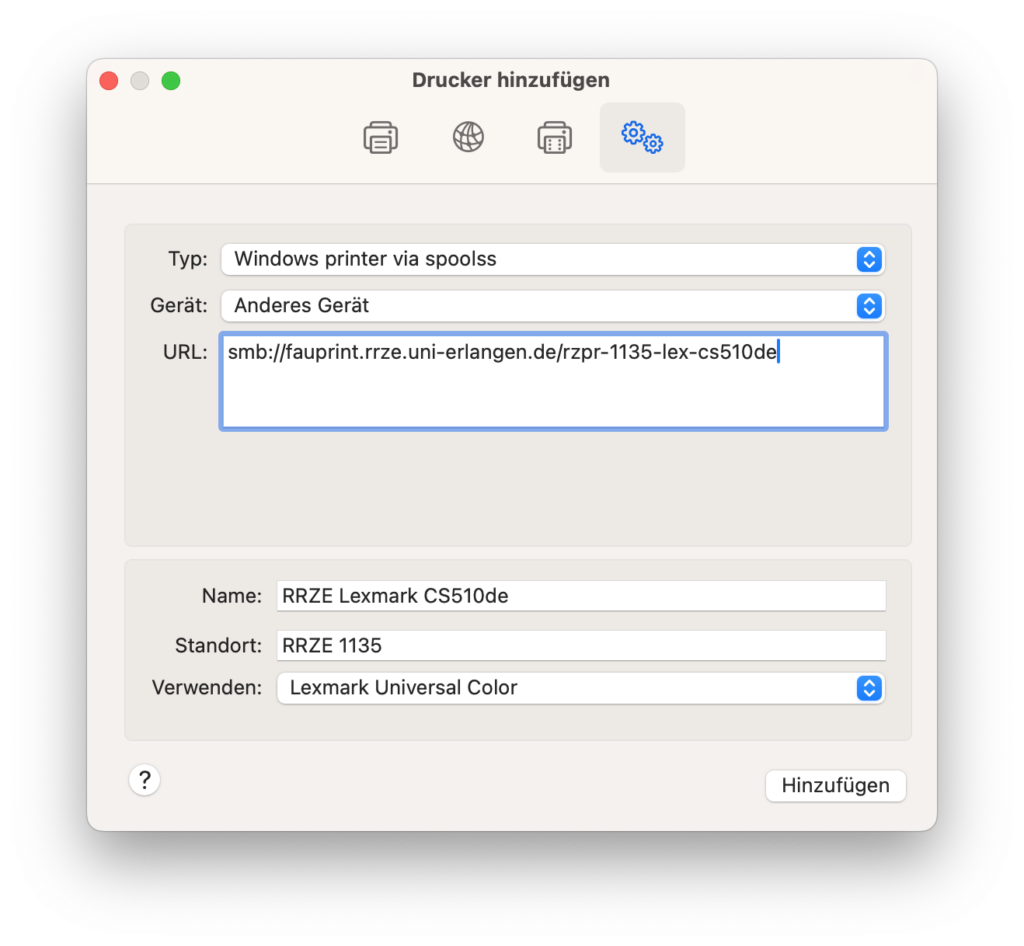
- Öffne Systemeinstellungen und navigiere zu „Drucker & Scanner„.
- Klicke anschließend auf „Drucker, Scanner oder Fax hinzufügen„.
- Um die erweiterten Optionen anzuzeigen, füge das „Erweitert“-Menü zur Symbolleiste hinzu:
- Klicke mit der rechten Maustaste (oder führe einen Zwei-Finger-Klick auf dem Trackpad) in die Symbolleiste.
- Wähle „Symbolleiste anpassen …“.
- Ziehe den Eintrag „Erweitert“ (zwei Zahnräder) mittels der Maus oder dem Trackpad in die Symbolleiste und klicke auf „Fertig“.
- Wähle das Erweitert-Symbol (zwei Zahnräder) in der Symbolleiste aus.
- Im letzten Schritt musst du die Druckerkonfiguration eingeben:
| Einstellungen | Beschreibung | Beispiel |
| Typ | Auswahl des Druckerprotokolls | Windows printer via spoolss |
| Gerät | Art des Geräts | Anderes Gerät |
| URL | Adresse und Pfad unter welcher der Drucker erreichbar ist | smb://fauprint.rrze.uni-erlangen.de/rzpr-1135-lex-cs510de |
| Name | Frei wählbarer Darstellungsname | RRZE Lexmark CS510de |
| Standort | Frei wählbarer Standortname | RRZE 1135 |
| Verwenden | Treiberwahl (In der Regel wird der passende Treiber automatisch erkannt) | Lexmark Universal Color |
Manchmal tritt beim Drucken die Fehlermeldung „Warten auf Authentifizierung“ auf. Bei dem Fehler findest du im FAUmac Self Service unter Selbsthilfe die passende Lösung. Alternativ haben wir dir die Lösung hier beschrieben.